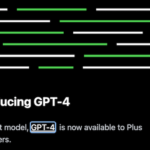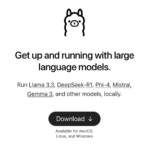「Cesium For Unity」を試す
Cesiumとは?
予め3Dの地形データをCesiumのサーバ上にアップロードしておくことで、それをAPI側で参照可能となるサービスで、無料で5GBまで利用可能です。今回はサンプルのデータで確認します。
国土交通省のPLATEAUや東京都デジタルツインなど、メタバースと共にデジタルツインというワードも少し加熱してきていますよね。
CesiumのWEBサイト
今回はそんなデジタルツインのバックエンドを支える地理情報サービスの「CESIUM」がUnityに対応したというので、早速試してみましたよ。以下のURLからアクセスできます。
https://cesium.com/platform/cesium-for-unity/
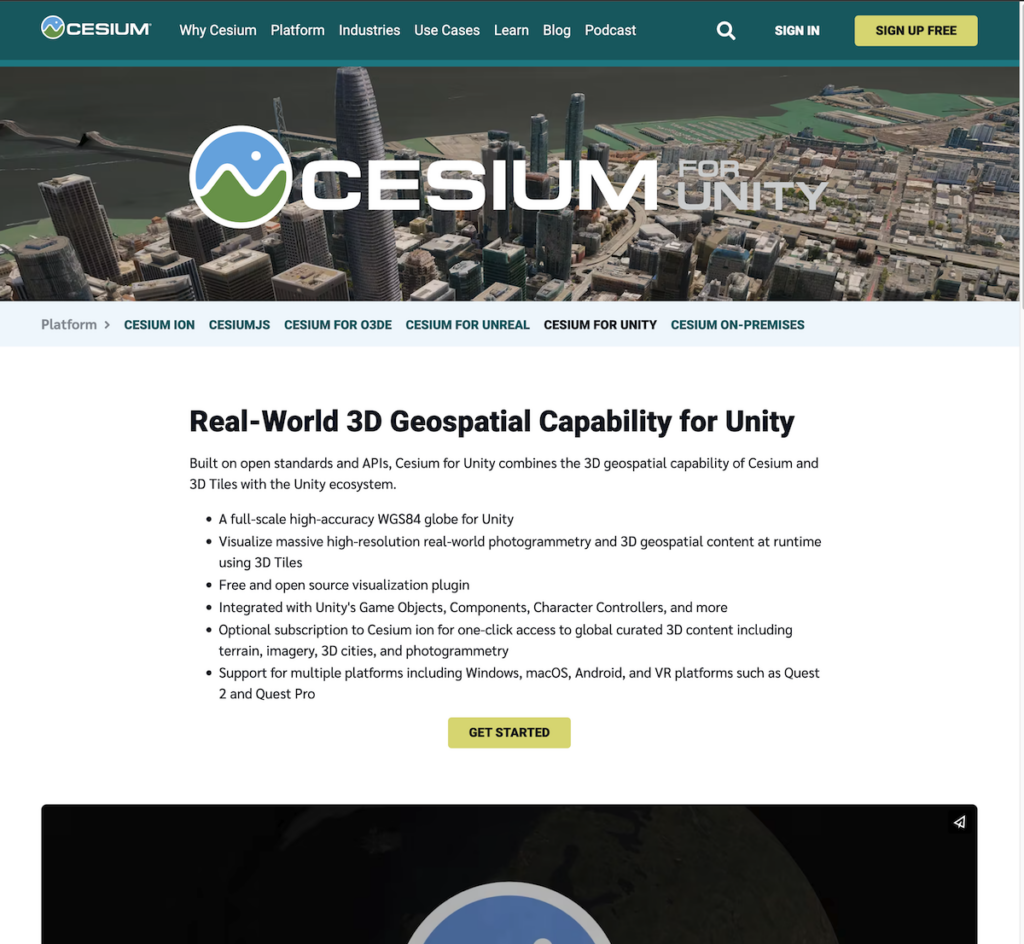
Githubからダウンロードします。
以下のURLから画像の赤枠のCesium For Unityのサンプルをダウンロードします。
https://github.com/CesiumGS/cesium-unity-samples/releases
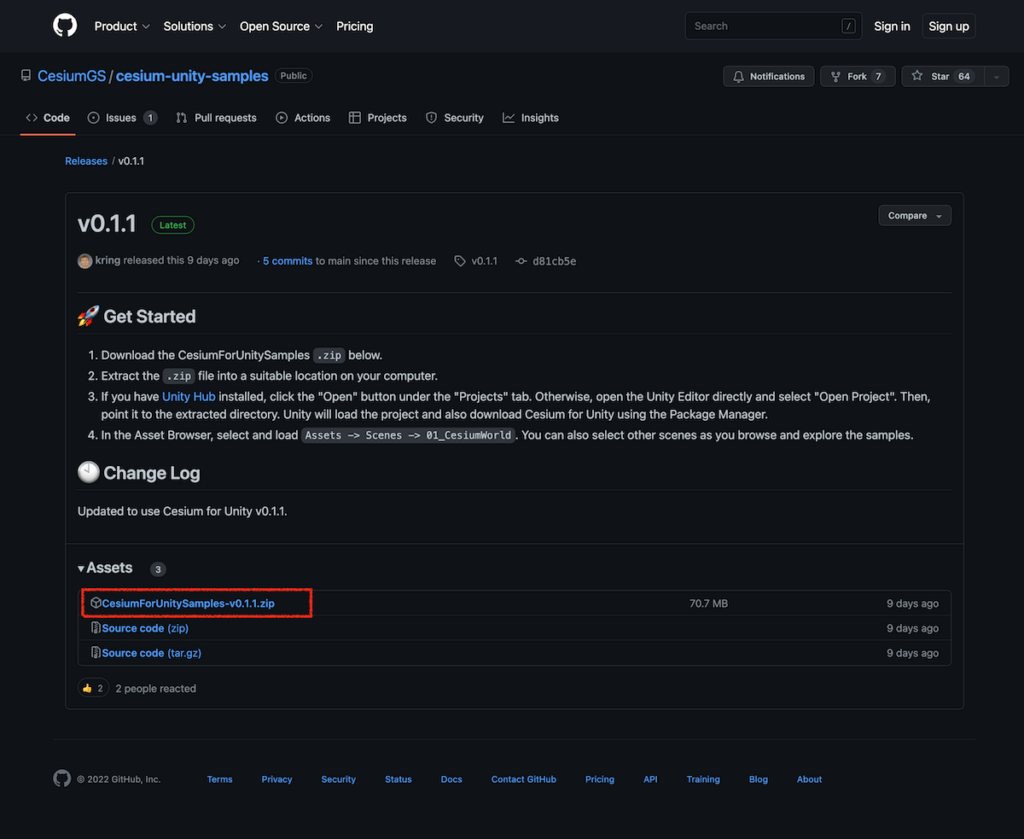
Unityへ読み込みます。
以下の赤枠の開くから、上記でダウンロードして、解凍してできたCesiumForUnityのフォルダを参照して開いてプロジェクトに追加します。
UnityEditorのバージョンは2021.3.11f、3.12fで動作を確認しました。尚、3.15fでは起動せず。
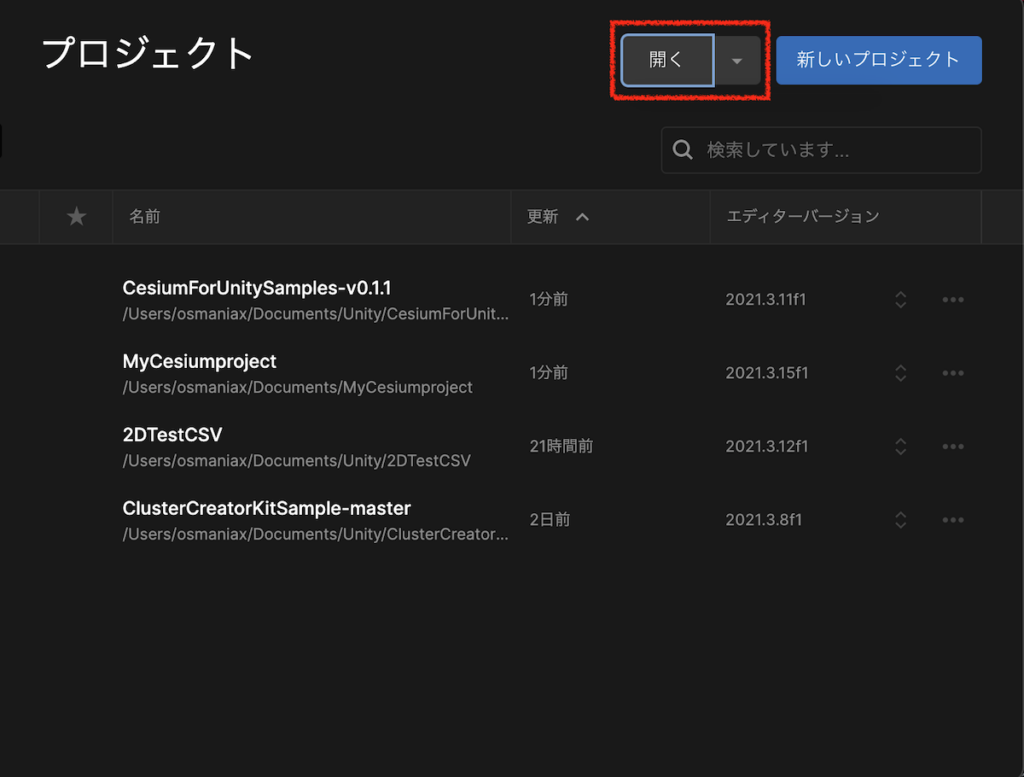
デフォルトシーン「Untitled」を削除し、新規にシーンを追加します
左のツリーのシーンから「Untitled」を削除し、ダウンロードしたAssetのシーンをドラッグ&ドロップします。
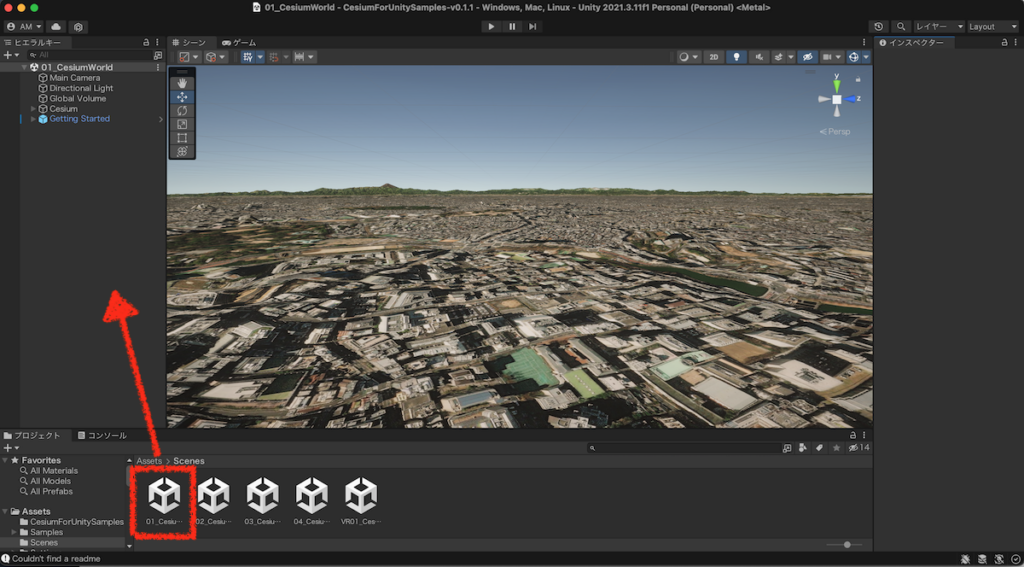
緯度経度を設定します。
左のツリーの「Cesium」を選択し、右のパネルに赤枠の「Longtitude、Latitudo」に自分の指定したい緯度経度情報を設定します。※尚、筆者は今回は大手町で設定(35.686602、139.74212)。
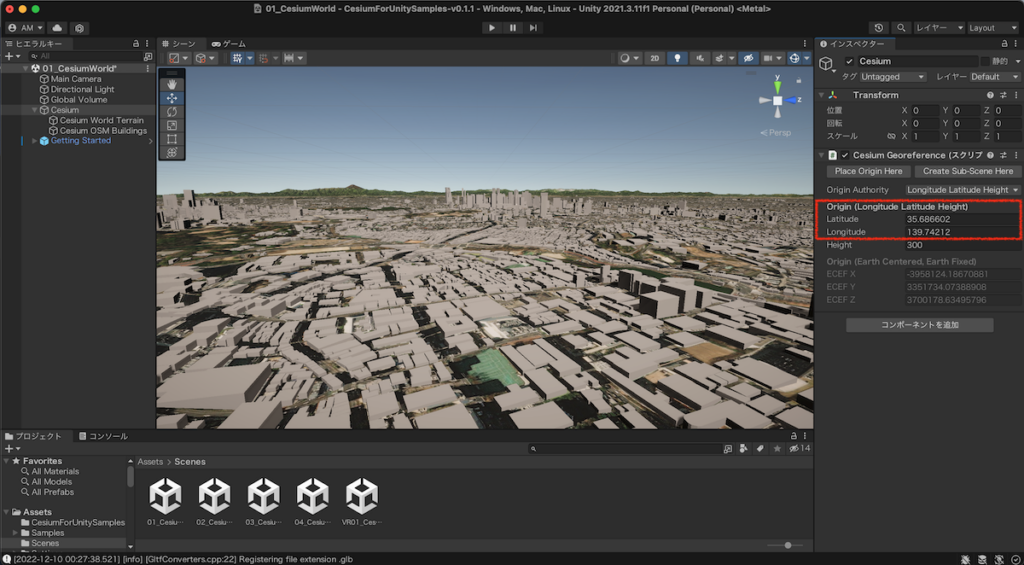
Cesium For Unityを実行「東京駅付近」
線路が盛り上がってしまってますね。
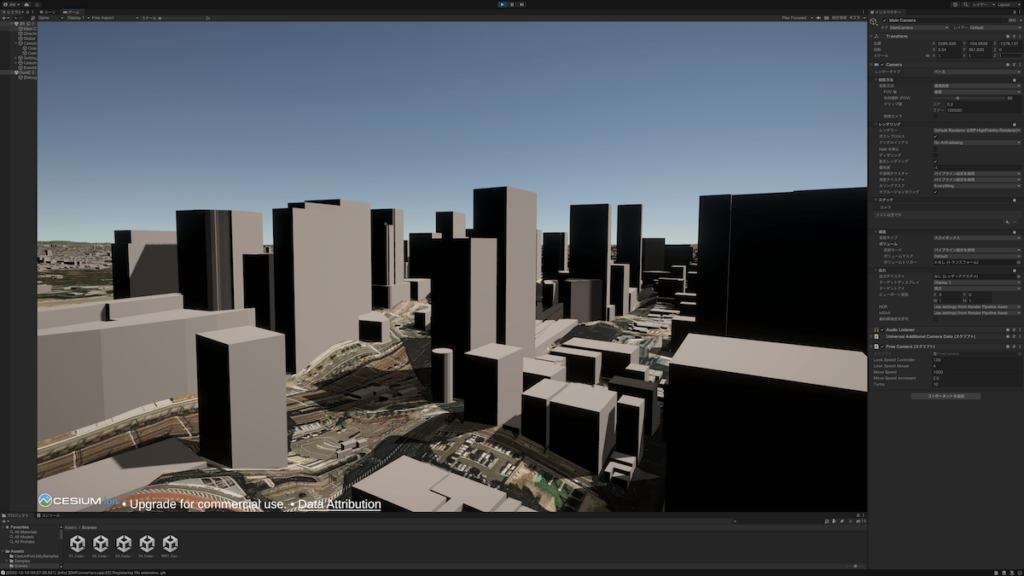
Cesium For Unityを実行「皇居付近」
皇居はほぼ平面、建物だけオブジェクト化していますね。
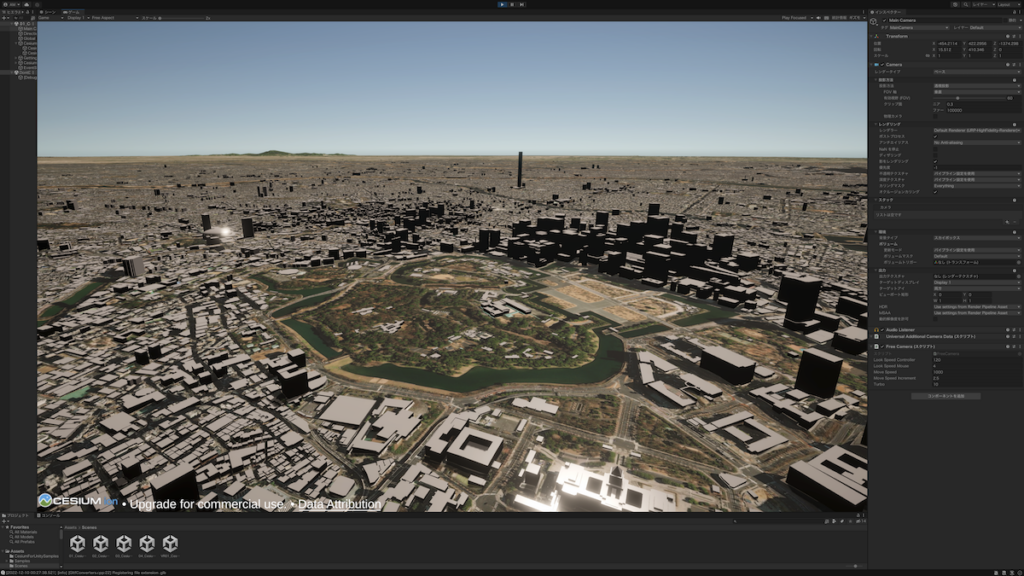
Cesium For Unityを実行「富士山付近」
地形もリアルです。フライトシミュレータのような気分になりますね。
山頂の山小屋などがオブジェクト化されていました。
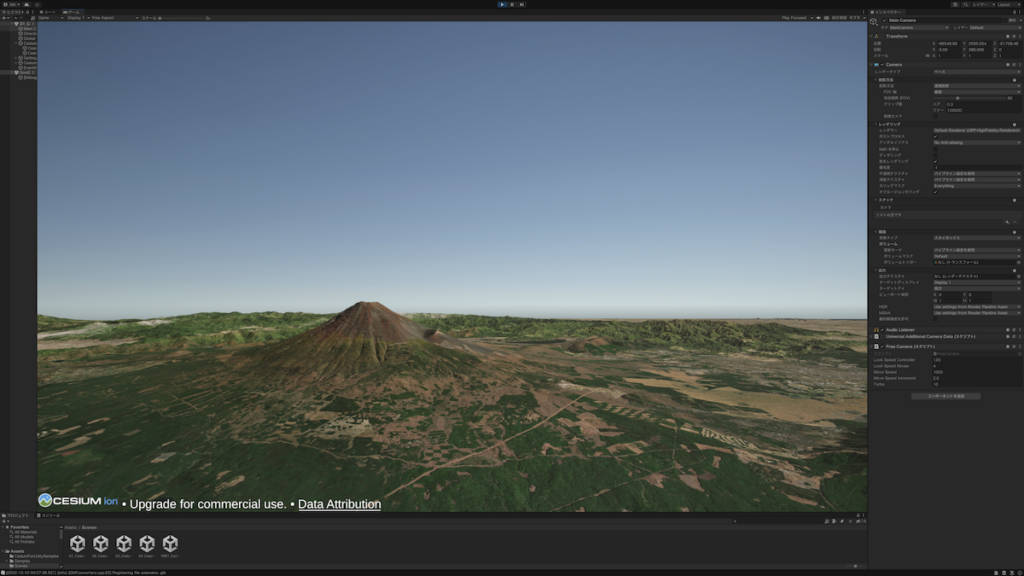
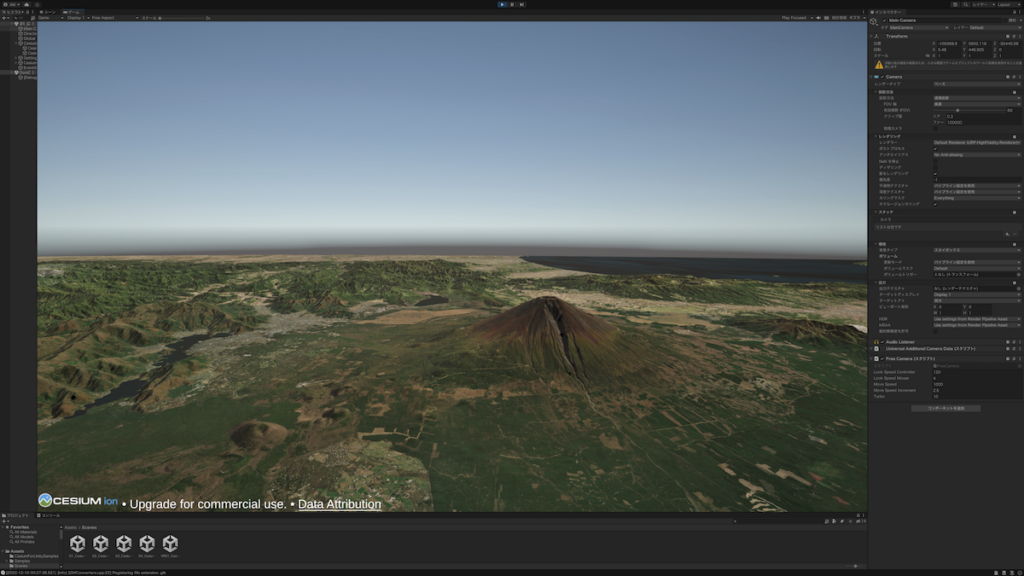
まとめ
今回は12月6日にリリースされた「Cesium For Unity」を触ってみた際の、設定方法について紹介してみました。 プレイヤーファイルや、VRのリグもあるので引き続き試してみたいと思います。
何かの参考になれば幸いです。